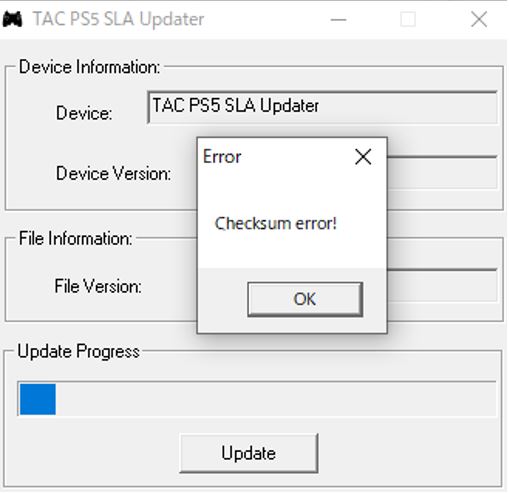Firmware-Update für Tactical Assault Commander für PlayStation®5
Aktualisierungsverfahren
Bitte befolgen Sie die nachstehenden Schritte, um die App und die Firmware zu aktualisieren.
■ Firmware-Update
Zum Aktualisieren eines Geräts ist ein PC erforderlich. (Unterstütztes Betriebssystem: Windows 11/10)
Wir haben die Firmware für Tactical Assault Commander MECHANICAL KEYPAD für PlayStation®5 (TAC) aktualisiert, um die Kompatibilität kabelgebundener Mäuse zu verbessern.
Dieses Firmware-Update ermöglicht es dem TAC, die meisten Mäuse mit einem Stromverbrauch von bis zu 200 mA zu unterstützen.
*Bitte beachten Sie, dass Mäuse mit einem Stromverbrauch von über 200 mA oder spezielle Funktionen wie Analogsticks möglicherweise nicht funktionieren, wenn sie direkt mit dem TAC verbunden sind, selbst mit dem Firmware-Update. Schließen Sie die Maus in diesem Fall bitte direkt an die PS5- oder PS4-Konsole an. Bei Fragen oder Problemen wenden Sie sich bitte an unseren Kundensupport.
Anweisungen zum Herunterladen und Installieren:
Firmware 1: Firmware V2.28
1. Klicken Sie auf die folgenden Links, um die Anwendung zur Firmware-Aktualisierung herunterzuladen.
* Für dieses Update sind die beiden unten aufgeführten Firmware-Programme erforderlich. Bitte laden Sie BEIDE Firmware-Programme herunter und fahren Sie mit dem nächsten Schritt fort.
NEUE UPDATES FOLGEN IN KÜRZE!
* Bitte beachten: Zur Verwendung des Firmware-Updates ist ein Windows-PC erforderlich.
2. Vor dem Download kann eine Warnmeldung erscheinen (siehe unten). Diese Anwendung ist sicher für Ihren Computer. Klicken Sie daher bitte auf „Trotzdem herunterladen“ oder eine ähnliche Meldung.

Die Dateien „Update_HJM30004_HORI(SPF030)_V2.28“ und „Update_HJM30003_HORI(SPF030)_V1.36“ sehen wie folgt aus:


3. Doppelklicken Sie auf die in Schritt 2 heruntergeladene Firmware-Update-App V2.28, um sie zu öffnen.
Da es sich um eine neue und unbekannte Anwendung handelt, kann Ihr Computer oder Ihre Virenschutzsoftware eine Warnung ausgeben. Die Firmware-Update-App ist sicher und virenfrei. Klicken Sie daher bitte auf „Trotzdem ausführen“.
* Die Meldung kann je nach Betriebssystem oder Antivirensoftware unterschiedlich sein.
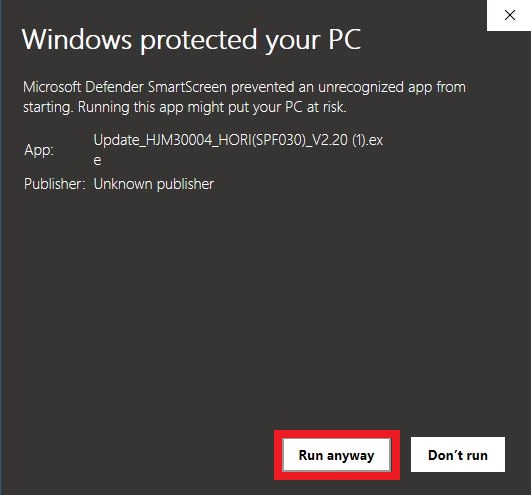
4. Die App sollte wie unten dargestellt aussehen. Die Version sollte unter „Dateiinformationen“ als V2.28 angezeigt werden.
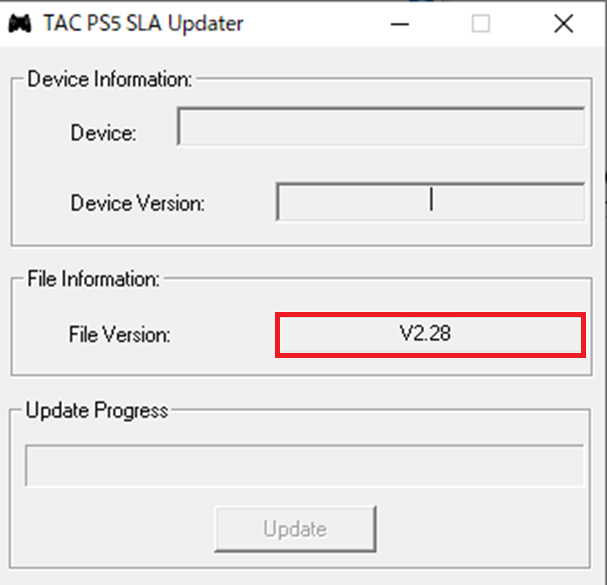
5. Stellen Sie den Systemauswahlschalter auf der Rückseite des TAC auf „PS5“ und verbinden Sie das USB-Kabel des TAC mit dem PC.
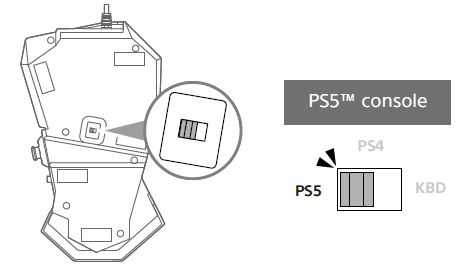
6. Im Abschnitt „Geräteinformationen“ wird die aktuelle Firmware-Version angezeigt, die V2.19 oder niedriger sein sollte.
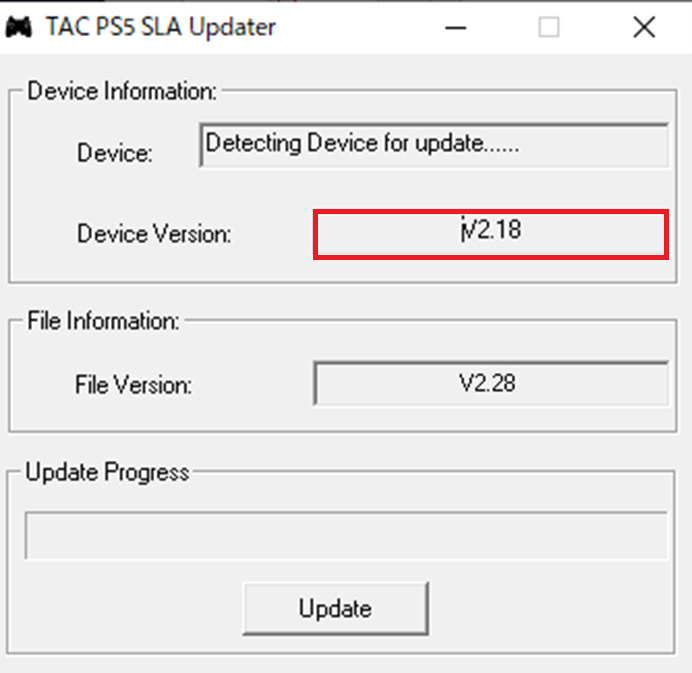
7. Klicken Sie auf die Schaltfläche „Aktualisieren“, um mit der Firmware-Aktualisierung zu beginnen.
* Während der Aktualisierung darf der USB-Stick nicht ein- oder ausgeschaltet werden. Die Daten könnten dadurch beschädigt werden.
* Verbinden Sie die TAC-PS5™ HORI Device Manager-Anwendung während der Aktualisierung nicht.

8. Sobald die Aktualisierungsanzeige 100 % erreicht hat und das folgende Fenster angezeigt wird, ist die Firmware-Aktualisierung abgeschlossen.
Sie können nun das USB-Kabel vom PC entfernen und die Firmware-Update-App schließen.
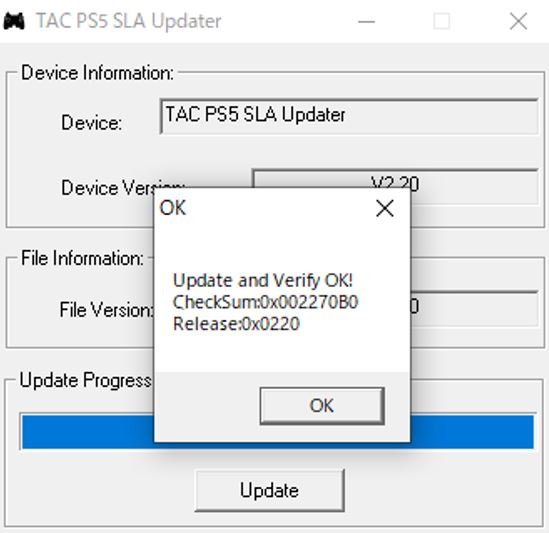
* Wenn ein Fehlerfenster ähnlich dem unten angezeigten erscheint, trennen Sie bitte das USB-Kabel vom PC, schließen Sie es erneut an und beginnen Sie erneut mit Schritt 3.
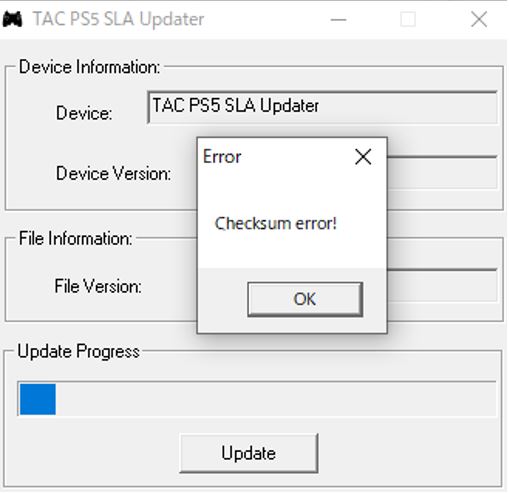
Firmware 2: Firmware V1.36
Bevor Sie mit Firmware 2 fortfahren, ziehen Sie bitte unbedingt den Stecker des Geräts und stecken Sie ihn wieder ein.
Die Firmware V1.46 benötigt einige Sekunden, um das Produkt zu erkennen. Die LED erlischt, sobald das Produkt erkannt wurde.
Wenn das Produkt nicht richtig erkannt wird, ziehen Sie bitte das USB-Kabel ab und versuchen Sie es erneut.
1. Doppelklicken Sie auf die in „Firmware 1: Schritt 1 und 2“ heruntergeladene Firmware-Update-App V1.36, um sie zu öffnen.
Da es sich um eine neue und unbekannte Anwendung handelt, kann Ihr Computer oder Ihre Virenschutzsoftware eine Warnung ausgeben. Die Firmware-Update-App ist sicher und virenfrei. Klicken Sie daher bitte auf „Trotzdem ausführen“.
* Die Meldung kann je nach Betriebssystem oder Antivirensoftware unterschiedlich sein.
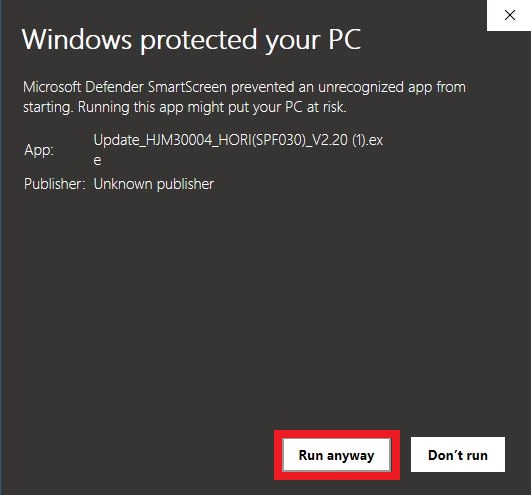
2. Die App sollte wie unten dargestellt aussehen. Die Version sollte unter „Dateiinformationen“ als V1.36 angezeigt werden.
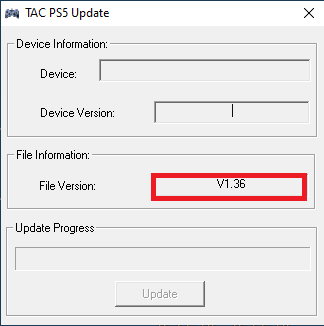
3. Stellen Sie den Systemauswahlschalter auf der Rückseite des TAC auf „PS5“ und verbinden Sie das USB-Kabel des TAC mit dem PC.
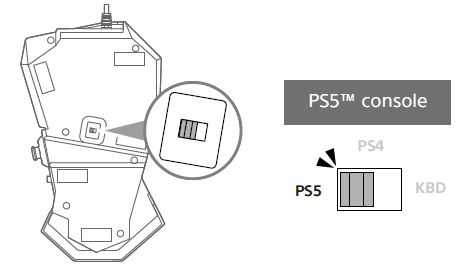
4. Im Abschnitt „Geräteinformationen“ wird die aktuelle Firmware-Version angezeigt, die V1.33 oder niedriger sein sollte.

5. Klicken Sie auf die Schaltfläche „Aktualisieren“, um mit der Firmware-Aktualisierung zu beginnen.
* Während der Aktualisierung darf der USB-Stick nicht ein- oder ausgeschaltet werden. Die Daten könnten dadurch beschädigt werden.
* Verbinden Sie die TAC-PS5™ HORI Device Manager-Anwendung während der Aktualisierung nicht.

6. Sobald die Aktualisierungsanzeige 100 % erreicht hat und das folgende Fenster angezeigt wird, ist die Firmware-Aktualisierung abgeschlossen.
Sie können nun das USB-Kabel vom PC entfernen und die Firmware-Update-App schließen.
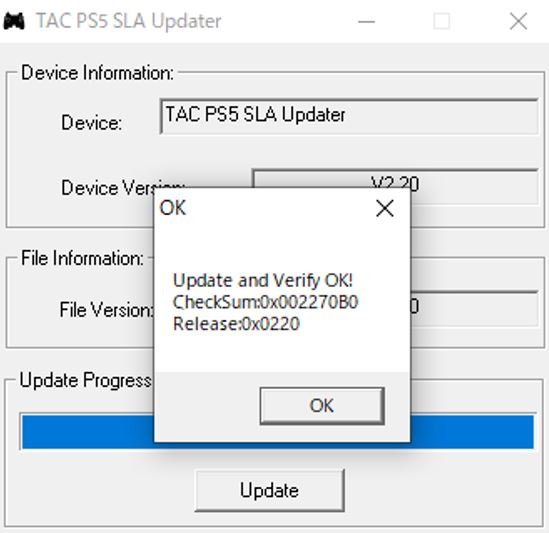
* Wenn ein Fehlerfenster ähnlich dem unten angezeigten erscheint, trennen Sie bitte das USB-Kabel vom PC, schließen Sie es erneut an und beginnen Sie erneut mit Schritt 1.